1.添加新驱动
将驱动程序添加到
内核的lcd驱动目录下:
tina-v853-open/kernel/linux-4.9/drivers/video/fbdev/sunxi/disp2/disp/lcd
uboot的lcd驱动目录下:
tina-v853-open/brandy/brandy-2.0/u-boot-2018/drivers/video/sunxi/disp2/disp/lcd/
由于uboot和内核中的屏驱动会存在一些差别,下面分别展示出uboot和内核中不同的屏驱动。具体源文件可以在4寸屏适配资源包中查看。
1.1 uboot驱动程序
驱动程序头文件tft08006.h
#ifndef _TFT08006_H
#define _TFT08006_H
#include "panels.h"
extern __lcd_panel_t tft08006_panel;
extern s32 bsp_disp_get_panel_info(u32 screen_id, disp_panel_para *info);
#endif
驱动程序的C文件tft08006.c
这里只展示与内核不同的部分
__lcd_panel_t tft08006_panel = {
.name = "tft08006",
.func = {
.cfg_panel_info = lcd_cfg_panel_info,
.cfg_open_flow = lcd_open_flow,
.cfg_close_flow = lcd_close_flow,
.lcd_user_defined_func = lcd_user_defined_func,
},
};
1.2 内核驱动程序
驱动程序头文件tft08006.h
#ifndef _TFT08006_H
#define _TFT08006_H
#include "panels.h"
extern struct __lcd_panel tft08006_panel;
extern s32 bsp_disp_get_panel_info(u32 screen_id, struct disp_panel_para *info);
#endif
驱动程序的C文件"tft08006.c,这里只展示与uboot不同的部分。
struct __lcd_panel tft08006_panel = {
.name = "tft08006",
.func = {
.cfg_panel_info = lcd_cfg_panel_info,
.cfg_open_flow = lcd_open_flow,
.cfg_close_flow = lcd_close_flow,
.lcd_user_defined_func = lcd_user_defined_func,
},
};
2.修改内核中panels.h和panels.c
由于内核中没有对tft08006屏驱动有相关的配置,所以我们还需要在panels全志显示驱动中增加定义。
2.1 修改内核中panels.h
在屏驱动目录下修改panels.h
book@100ask:~/workspaces/tina-v853-open/kernel/linux-4.9/drivers/video/fbdev/sunxi/disp2/disp/lcd$ vi panels.h
在icn6202屏驱动定义的后面增加tft08006屏驱动定义
#ifdef CONFIG_LCD_SUPPORT_ICN6202
extern struct __lcd_panel icn6202_panel;
#endif
#ifdef CONFIG_LCD_SUPPORT_ICN6202
extern struct __lcd_panel icn6202_panel;
#endif
#ifdef CONFIG_LCD_SUPPORT_NT35510_MIPI
extern struct __lcd_panel nt35510_panel;
#endif
按下ESC,输入:wq,保存刚才的修改并退出
2.2 修改内核中panels.c
在屏驱动目录下修改panels.c
book@100ask:~/workspaces/tina-v853-open/kernel/linux-4.9/drivers/video/fbdev/sunxi/disp2/disp/lcd$ vi panels.c
在icn6202屏驱动定义的后面增加tft08006屏驱动定义
#ifdef CONFIG_LCD_SUPPORT_ICN6202
&icn6202_panel,
#endif
#ifdef CONFIG_LCD_SUPPORT_TFT08006
&tft08006_panel,
#endif
#ifdef CONFIG_LCD_SUPPORT_NT35510_MIPI
&nt35510_panel,
#endif
按下ESC,输入:wq,保存刚才的修改并退出
3.修改内核中Kconfig和Makefile
3.1 修改内核中的Kconfig
修改屏驱动目录下的Kconfig,使内核配置中增加tft08006屏驱动的,以便后续选择编译该屏驱动
在屏驱动目录下输入vi Kconfig
tina-v853-open/kernel/linux-4.9/drivers/video/fbdev/sunxi/disp2/disp/lcd$ vi Kconfig
在icn6202屏驱动配置的后面增加tft08006屏驱动配置
config LCD_SUPPORT_ICN6202
bool "LCD support icn6202 panel"
default n
---help---
If you want to support icn6202 panel for display driver, select it.
config LCD_SUPPORT_TFT08006
bool "LCD support tft08006 panel"
default n
---help---
If you want to support tft08006 panel for display driver, select it.
config LCD_SUPPORT_NT35510_MIPI
bool "LCD support nt35510_mipi panel"
default n
help
If you want to support nt35510_mipi panel for display driver, select it.
按下ESC,输入:wq,保存刚才的修改并退出
3.2 修改内核中的Makefile
返回屏驱动的上一级目录,修改Makefile文件
book@100ask:~/workspaces/tina-v853-open/kernel/linux-4.9/drivers/video/fbdev/sunxi/disp2/disp$ vi Makefile
在icn6202屏驱动编译规则的后面增加tft08006屏驱动编译规则
disp-$(CONFIG_LCD_SUPPORT_ICN6202) += lcd/icn6202.o
disp-$(CONFIG_LCD_SUPPORT_TFT08006) += lcd/tft08006.o
disp-$(CONFIG_LCD_SUPPORT_NT35510_MIPI) += lcd/nt35510.o
按下ESC,输入:wq,保存刚才的修改并退出
4.修改内核配置
在Tina的根目录下输入make kernel_menuconfig,进入内核配置界面。
book@100ask:~/workspaces/tina-v853-open$ make kernel_menuconfig
在选中屏驱动前,要确保DISP Driver Support(sunxi-disp2)<span> </span>,我们的提供的SDK默认已经打开了,如果您之前关闭了,需要在内核配置界面中,进入Video support for sunxi目录下输入Y选中sunxi-disp2打开lcd节点配置。
→ Device Drivers
→ Graphics support
→ Frame buffer Devices
→ Video support for sunxi
<*> DISP Driver Support(sunxi-disp2)
进入屏驱动目录,输入Y选中tft08006
→ Device Drivers
→ Graphics support
→ Frame buffer Devices
→ Video support for sunxi
→ LCD panels select
[*] LCD support tft08006 panel
如下图所示,选中tft08006屏驱动,编译到内核中。
[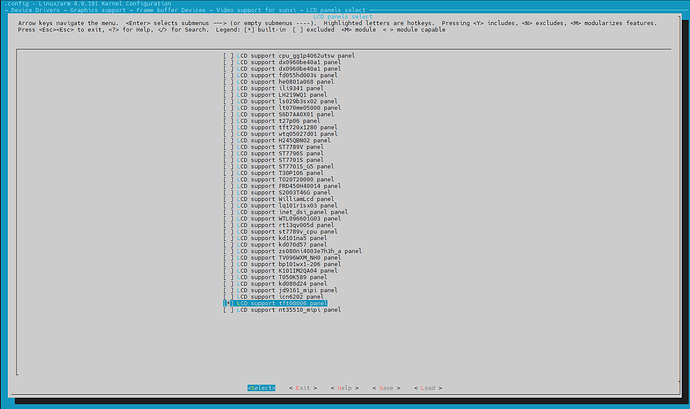
保存并退出内核配置界面。
5.修改uboot配置
进入uboot的根目录下,执行make menuconfig,打开uboot配置界面。
book@100ask:~/workspaces/tina-v853-open/brandy/brandy-2.0/u-boot-2018$ make menuconfig
在选中屏驱动前,要确保DISP Driver Support(sunxi-disp2)<span> </span>,我们的提供的SDK默认已经打开了,如果您之前关闭了,需要在内核配置界面中,进入Graphics support目录下输入Y选中sunxi-disp2打开lcd节点配置。
→ Device Drivers
→ Graphics support
[*] DISP Driver Support(sunxi-disp2) --->
进入屏驱动目录下,输入Y选中TFT08006屏驱动。
→ Device Drivers
→ Graphics support
→ LCD panels select
[*] LCD support TFT08006 panel
如下图所示,选中tft08006屏驱动。
[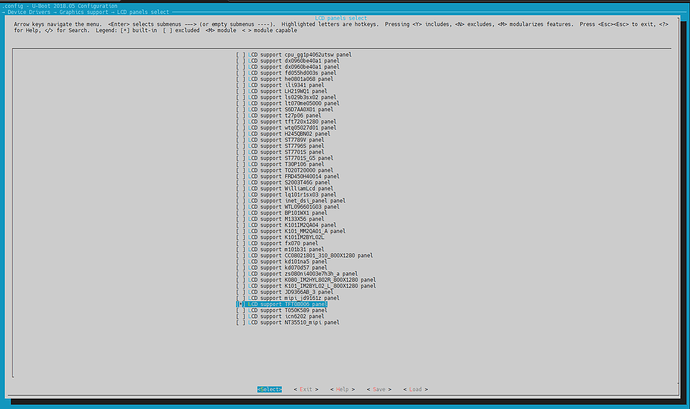
保存并退出uboot配置界面
6.修改设备树
设备树位置:tina-v853-open/device/config/chips/v853/configs/100ask/
book@100ask:~/workspaces/tina-v853-open/device/config/chips/v853/configs/100ask$ ls
BoardConfig.mk board.dts buildroot env.cfg linux-4.9 sys_config.fex uboot-board.dts
其中board.dts为内核设备树,uboot-board.dts为uboot设备树。
6.1 修改uboot设备树
在设备树的目录下输入vi uboot-board.dts,编译uboot设备树。
book@100ask:~/workspaces/tina-v853-open/device/config/chips/v853/configs/100ask$ vi uboot-board.dts
注释掉原来的lcd0节点,修改tft08006屏lcd0节点
&lcd0 {
base_config_start = <1>;
lcd_used = <1>;
lcd_driver_name = "tft08006";
lcd_backlight = <500>;
lcd_if = <4>;
lcd_x = <480>;
lcd_y = <800>;
lcd_width = <52>;
lcd_height = <52>;
lcd_dclk_freq = <25>;
lcd_pwm_used = <1>;
lcd_pwm_ch = <9>;
lcd_pwm_freq = <50000>;
lcd_pwm_pol = <1>;
lcd_pwm_max_limit = <255>;
lcd_hbp = <10>;
lcd_ht = <515>;
lcd_hspw = <5>;
lcd_vbp = <20>;
lcd_vt = <830>;
lcd_vspw = <5>;
lcd_dsi_if = <0>;
lcd_dsi_lane = <2>;
lcd_dsi_format = <0>;
lcd_dsi_te = <0>;
lcd_dsi_eotp = <0>;
lcd_frm = <0>;
lcd_io_phase = <0x0000>;
lcd_hv_clk_phase = <0>;
lcd_hv_sync_polarity= <0>;
lcd_gamma_en = <0>;
lcd_bright_curve_en = <0>;
lcd_cmap_en = <0>;
lcdgamma4iep = <22>;
lcd_gpio_0 = <&pio PH 0 1 0 3 1>;
pinctrl-0 = <&dsi4lane_pins_a>;
pinctrl-1 = <&dsi4lane_pins_b>;
base_config_end = <1>;
};
在&pio节点后增加复用引脚
dsi4lane_pins_a: dsi4lane@0 {
allwinner,pins = "PD1", "PD2", "PD3", "PD4", "PD5", "PD6", "PD7", "PD9", "PD10", "PD11";
allwinner,pname = "PD1", "PD2", "PD3", "PD4", "PD5", "PD6", "PD7", "PD9", "PD10", "PD11";
allwinner,function = "dsi";
allwinner,muxsel = <5>;
allwinner,drive = <3>;
allwinner,pull = <0>;
};
dsi4lane_pins_b: dsi4lane@1 {
allwinner,pins = "PD1", "PD2", "PD3", "PD4", "PD5", "PD6", "PD7", "PD9", "PD10", "PD11";
allwinner,pname = "PD1", "PD2", "PD3", "PD4", "PD5", "PD6", "PD7", "PD9", "PD10", "DP11";
allwinner,function = "io_disabled";
allwinner,muxsel = <0xf>;
allwinner,drive = <1>;
allwinner,pull = <0>;
};
6.2 修改内核设备树
在设备树的目录下输入vi board.dts,编译内核设备树。
book@100ask:~/workspaces/tina-v853-open/device/config/chips/v853/configs/100ask$ vi board.dts
注释掉原来的lcd0节点,修改tft08006屏lcd0节点
&lcd0 {
base_config_start = <1>;
lcd_used = <1>;
lcd_driver_name = "tft08006";
lcd_backlight = <500>;
lcd_if = <4>;
lcd_x = <480>;
lcd_y = <800>;
lcd_width = <52>;
lcd_height = <52>;
lcd_dclk_freq = <25>;
lcd_pwm_used = <1>;
lcd_pwm_ch = <9>;
lcd_pwm_freq = <50000>;
lcd_pwm_pol = <1>;
lcd_pwm_max_limit = <255>;
lcd_hbp = <10>;
lcd_ht = <515>;
lcd_hspw = <5>;
lcd_vbp = <20>;
lcd_vt = <830>;
lcd_vspw = <5>;
lcd_dsi_if = <0>;
lcd_dsi_lane = <2>;
lcd_dsi_format = <0>;
lcd_dsi_te = <0>;
lcd_dsi_eotp = <0>;
lcd_frm = <0>;
lcd_io_phase = <0x0000>;
lcd_hv_clk_phase = <0>;
lcd_hv_sync_polarity= <0>;
lcd_gamma_en = <0>;
lcd_bright_curve_en = <0>;
lcd_cmap_en = <0>;
lcdgamma4iep = <22>;
lcd_gpio_0 = <&pio PH 0 1 0 3 1>;
pinctrl-0 = <&dsi4lane_pins_a>;
pinctrl-1 = <&dsi4lane_pins_b>;
base_config_end = <1>;
};
在&pio节点后增加复用引脚
dsi4lane_pins_a: dsi4lane@0 {
allwinner,pins = "PD1", "PD2", "PD3", "PD4", "PD5", "PD6", "PD7", "PD9", "PD10", "PD11";
allwinner,pname = "PD1", "PD2", "PD3", "PD4", "PD5", "PD6", "PD7", "PD9", "PD10", "PD11";
allwinner,function = "dsi";
allwinner,muxsel = <5>;
allwinner,drive = <3>;
allwinner,pull = <0>;
};
dsi4lane_pins_b: dsi4lane@1 {
allwinner,pins = "PD1", "PD2", "PD3", "PD4", "PD5", "PD6", "PD7", "PD9", "PD10", "PD11";
allwinner,pname = "PD1", "PD2", "PD3", "PD4", "PD5", "PD6", "PD7", "PD9", "PD10", "DP11";
allwinner,function = "io_disabled";
allwinner,muxsel = <0xf>;
allwinner,drive = <1>;
allwinner,pull = <0>;
};
7.增加I2C触摸
通过拿到的屏幕资料包,我们可以知道该MIPI屏的触摸芯片为FT5336,下面我们使用全志已经内置好的FT6336触摸驱动。
7.1 修改设备树
修改twi2节点,使用ft6336驱动,修改触摸的范围。宽X为480,高y为800。其中初始化引脚需要查看V853底板原理图,其中初始化引脚为PH7,唤醒引脚为PH8。
[
&twi2 {
ctp@38 {
status = "okay";
ctp_used = <1>;
ctp_name = "ft6336";
ctp_twi_id = <0x2>;
ctp_twi_addr = <0x38>;
ctp_screen_max_x = <0x480>;
ctp_screen_max_y = <0x800>;
ctp_revert_x_flag = <0x0>;
ctp_revert_y_flag = <0x1>;
ctp_exchange_x_y_flag = <0x0>;
ctp_int_port = <&pio PH 7 6 1 3 0xffffffff>;
ctp_wakeup = <&pio PH 8 1 1 3 0xffffffff>;
};
};
7.2 修改内核配置
由于我们之前适配过了RGB屏触摸驱动,所以需要进入内核中修改为我们使用的新驱动,进入如下目录中,按下空格键取消勾选之前的触摸驱动gt9xxnew touchscreen driver,输入Y选中我们使用的ft6336 touchscreen driver新驱动,并保存退出。
→ Device Drivers
→ Input device support
→ Touchscreens
<*> ft6336 touchscreen driver
[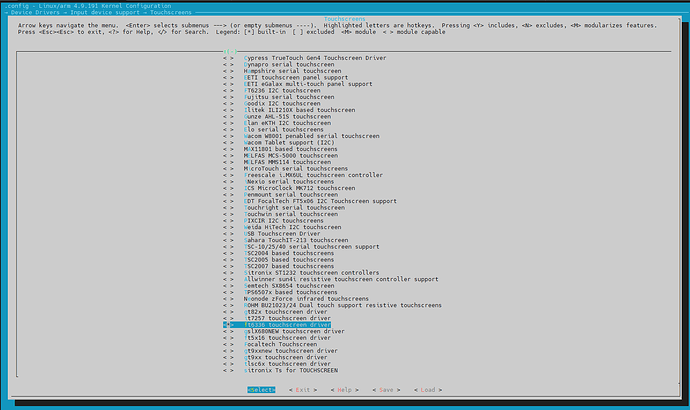
7.3 修改驱动程序
修改ft6336.c触摸驱动程序,这里只展示修改的部分,源文件可见4寸屏适配资源包中查看。
input_report_abs(ts->input_dev,
ABS_MT_POSITION_X, -(event->au16_x[i]-480));
input_report_abs(ts->input_dev,
ABS_MT_POSITION_Y, -(event->au16_y[i]-800));
7.4 LVGL绑定新触摸节点
由于Tina使用的默认绑定的触摸节点为/dev/input/event0,我们需要修改lvgl驱动头文件中绑定的节点为我们触摸驱动上报数据的节点,我们触摸驱动上报的节点为event2,所以需要进入
tina-v853-open/platform/thirdparty/gui/lvgl-8/lv_examples/src目录下修改lv_drv_conf.h头文件,如下所示
book@100ask:~/workspaces/tina-v853-open$ cd platform/thirdparty/gui/lvgl-8/lv_examples/src/
book@100ask:~/workspaces/tina-v853-open/platform/thirdparty/gui/lvgl-8/lv_examples/src$ vi lv_drv_conf.h
找到触摸节点中的LIBINPUT_NAME,将原来的/dev/input/event0修改/dev/input/event2,如下图红框内所示。
[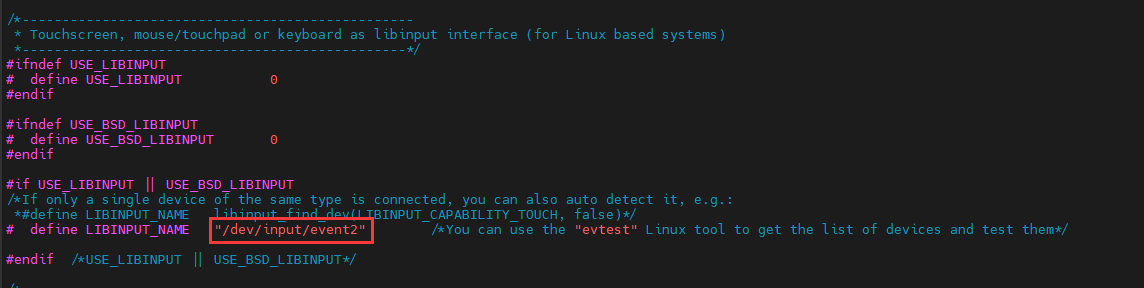
注意:我们这里修改的是头文件,可能之前编译生成过了之后再重新编译时可能不会再编译头文件,导致修改的节点不会生效,可以手动删除out目录中的lv_examples示例程序或者直接删除out目录重新编译即可。具体原因可以观看韦东山老师的《ARM架构与编程》课程中的gcc编译过程详解。访问链接为
8.编译系统并打包生成镜像
返回Tina根目录下,输入make,编译系统
book@100ask:~/workspaces/tina-v853-open$ make -j4
...
sun8iw21p1 compile Kernel successful
INFO: ----------------------------------------
INFO: build Tina OK.
INFO: ----------------------------------------
打包生成镜像,输入pack
book@100ask:~/workspaces/tina-v853-open$ pack
...
Dragon execute image.cfg SUCCESS !
----------image is at----------
33M /home/book/workspaces/tina-v853-open/out/v853/100ask/openwrt/v853_linux_100ask_uart0.img
pack finish
9.烧录并测试
打包完成后,将新生成的镜像拷贝到Windows主机电脑上,使用全志PhoenixSuit烧写工具,烧写到开发板上。具体可以参考:
接完排线后,重新接入电源,和2条Type-C数据线,再将开关拨向电源接口处上电启动,启动时会出现Tina Linux小企鹅logo,进入系统后,可以查看触摸节点
root@TinaLinux:/
event0 event1 event2
我们使用的event2,如果你不确定您的触摸驱动程序使用的是哪个,可以通过cat /dev/input/event*,其中*表示要查看的是哪一个触摸节点,例如我使用的是event2,则需要输入cat /dev/input/event2,此时触摸屏幕会有上报信息。
使用LVGL DEMO示例,输入lv_examples 0启动lvgl示例,可以通过点击屏幕上的UI交互按钮测试触摸是否生效。
root@TinaLinux:/# lv_examples 0
wh=480x800, vwh=480x1600, bpp=32, rotated=0
Turn on double buffering.
Turn on 2d hardware acceleration.
Turn on 2d hardware acceleration rotate.
 /7
/7 